
Nếu có một ứng dụng Android mà bạn thực sự yêu thích và mong muốn có thể chạy trên máy tính của mình, thì bây giờ bạn có thể: có một cách đơn giản nhất để chạy các ứng dụng Android trên PC hoặc Mac của bạn mà không phải phiền phức với tư cách nhà phát triển Android.
BlueStacks là gì?
Giả sử có một trò chơi di động mà bạn thực sự yêu thích và muốn chơi trên PC của mình với màn hình lớn hơn và giao diện thoải mái hơn. Hoặc có thể bạn đã quen với một ứng dụng Android nhất định để quản lý danh sách việc cần làm hoặc lịch của mình.
Thay vì phải trải qua những rắc rối khi cài đặt toàn bộ Bộ phát triển phần mềm Android (SDK) để mô phỏng Android, chúng tôi sẽ tận dụng một công cụ thực sự tuyệt vời và miễn phí: BlueStacks . BlueStacks thực chất là một máy ảo độc lập được thiết kế để chạy Android trên máy tính Windows hoặc Mac. Nó đi kèm với Cửa hàng Play được cài đặt sẵn và bạn có thể chạy từ con số 0 đến việc chạy các ứng dụng yêu thích của mình chỉ trong vài phút.
Toàn bộ trải nghiệm cực kỳ mượt mà trên phần cứng hiện đại (BlueStacks đã tồn tại trong nhiều năm và những gì ban đầu là một trải nghiệm phần mềm alpha khá khó bây giờ đã khá bóng bẩy) và ngay cả những thứ trước đây không hoạt động tốt (như quyền truy cập vào máy chủ web cam hoặc sự cố với các ứng dụng yêu cầu dữ liệu GPS) hiện hoạt động tốt một cách đáng ngạc nhiên.
Chỉ có hai câu hỏi nhỏ. Đầu tiên, phiên bản BlueStacks hiện tại chỉ chạy Android 4.4.2 KitKat, vì vậy nếu bạn cần thứ gì đó mới hơn, bạn sẽ cần cài đặt SDK Android thay thế. Thứ hai, cảm ứng đa điểm bị thiếu, trừ khi bạn đang sử dụng BlueStacks trên máy tính có màn hình cảm ứng. Nếu đúng như vậy, bạn có thể sử dụng cảm ứng đa điểm, nhưng nếu không thì bạn sẽ không gặp may nếu ứng dụng bạn đang sử dụng yêu cầu nó.
Cách cài đặt BlueStacks
Để bắt đầu với BlueStacks, chỉ cần truy cập vào trang tải xuống và lấy một trình cài đặt thích hợp cho máy tính của bạn. Chúng tôi đang sử dụng Windows trong ví dụ của mình, nhưng quy trình dành cho Mac sẽ khá giống nhau.
Sau khi tải xong trình cài đặt, hãy khởi chạy nó. Bạn sẽ được thực hiện qua quy trình cài đặt ứng dụng thông thường, sau đó xác nhận rằng bạn muốn BlueStacks có quyền truy cập vào App Store và Application Communications. Đảm bảo rằng hai tùy chọn đó đã được chọn.

Tiếp theo, bạn sẽ được nhắc tạo tài khoản BlueStacks bằng tài khoản Google của mình để đăng nhập. Tài khoản BlueStacks cung cấp cho bạn quyền truy cập vào một số tính năng thú vị (như trò chuyện với những người dùng BlueStacks khác khi họ đang chơi cùng trò chơi với bạn), nhưng tính năng tốt nhất là nó đồng bộ hóa cài đặt của bạn trên các thiết bị — vì vậy nếu bạn cài đặt BlueStacks trên máy tính để bàn và máy tính xách tay của mình, mọi thứ đều giống nhau bất kể bạn đang sử dụng nó ở đâu.

Sau khi hoàn tất thiết lập hồ sơ, bạn sẽ được cung cấp GUI BlueStacks và thiết bị Android (giả lập) hiện đang chạy của bạn:

Giống như khi bạn bật máy tính bảng Android mới lần đầu tiên, bạn sẽ được thực hiện qua thiết lập cơ bản. Chọn ngôn ngữ của bạn, đăng nhập bằng tài khoản Google của bạn (để truy cập vào Cửa hàng Play và các tính năng khác) và tất cả những việc thông thường khác mà bạn làm khi thiết lập thiết bị Android lần đầu tiên.
Nói về đăng nhập, hãy lưu ý: khi bạn thực hiện hai bước trên (tạo tài khoản BlueStacks và đăng nhập vào tài khoản Google của bạn lần đầu tiên), bạn sẽ nhận được hai cảnh báo bảo mật từ Google cho biết rằng bạn vừa đăng nhập vào Firefox trên Windows và thiết bị Samsung Galaxy S5. Điều này là do trình bao bọc BlueStacks đang tự nhận dạng mình là một trình duyệt Firefox và chữ ký giả lập mà nó đang sử dụng cho phần cứng Android tự nhận dạng là S5 — cả email bảo mật đó đều không đáng lo ngại.
Cách sử dụng BlueStacks để chạy ứng dụng Android
Sau khi bạn hoàn tất quá trình thiết lập Android, nó sẽ đưa bạn vào ngay màn hình chính của thiết bị Android giả lập mới của bạn. Mọi thứ bạn biết về việc sử dụng thiết bị Android đều áp dụng ở đây: menu cài đặt vẫn ở đó, Cửa hàng Play ở đó và bạn có thể nhấp vào ứng dụng để khởi chạy chúng hoặc mở menu cài đặt bằng cách nhấp vào ngăn ứng dụng. Chỉ cần sử dụng chuột giống như bạn sử dụng ngón tay trên màn hình (hoặc, nếu bạn thực sự có màn hình cảm ứng, hãy thoải mái sử dụng ngón tay thực của bạn).
Hãy bắt đầu bằng cách nhấp vào biểu tượng Cửa hàng Play để tải xuống một số ứng dụng.
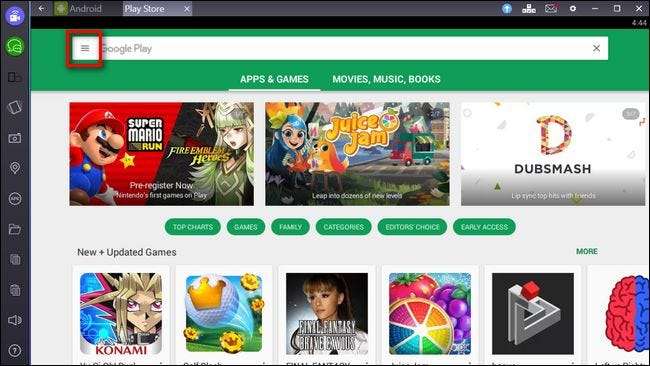
Bạn có thể bắt đầu duyệt ngay các ứng dụng theo danh mục cũng như bằng cách nhập các cụm từ tìm kiếm vào hộp tìm kiếm màu trắng ở đầu màn hình. Tuy nhiên, nếu bạn đã có thiết bị Android mà bạn sử dụng thường xuyên, có một cách thậm chí còn nhanh hơn để tải các ứng dụng bạn sử dụng trên điện thoại hoặc máy tính bảng lên bản sao Android giả lập của bạn — nhấp vào biểu tượng menu được tô màu đỏ ở trên. Trong menu trượt ra, hãy chọn “Ứng dụng và trò chơi của tôi” trong thanh bên.

Tại đó, bằng cách chọn tab “Tất cả”, bạn có thể xem tất cả các ứng dụng bạn đã tải xuống bằng tài khoản Google của mình trên tất cả các thiết bị khác nhau của bạn, bao gồm cả ứng dụng miễn phí và cao cấp mà bạn đã mua.

Sau khi cuộn qua danh sách ứng dụng của mình, chúng tôi đã tìm thấy một ứng dụng Android hoàn hảo mà chúng tôi thực sự thích, nhưng chúng tôi chưa tìm thấy một ứng dụng thay thế tốt trên máy tính để bàn: Pomodroido , một Kỹ thuật cà chua bộ đếm thời gian. Tất cả những gì chúng tôi cần làm là nhấp vào “Cài đặt” và bùng nổ, chúng tôi đã có quyền truy cập vào Pomodroido trên máy tính để bàn. Nó đơn giản mà.

Vậy phần còn lại của giao diện BlueStacks thì sao? Có hai điều bạn sẽ muốn lưu ý: thanh công cụ ở bên cạnh và thanh điều hướng ở trên cùng. Hãy bắt đầu ở trên cùng, sử dụng ảnh chụp màn hình ở trên làm điểm tham chiếu.
Đầu tiên, bạn sẽ lưu ý rằng có các tab. Thay vì buộc bạn phải sử dụng tổ hợp nút được mô phỏng kém để gọi trình chuyển đổi tác vụ lên, BlueStacks chỉ trình bày từng ứng dụng Android riêng lẻ ở định dạng tab ở trên cùng. Nhấp vào bất kỳ tab nhất định nào để chuyển sang ứng dụng đó. Ở bên phải của thanh điều hướng, bạn sẽ thấy biểu tượng mũi tên màu xanh lam. Đây là nút “Nâng cấp lên BlueStacks Premium”. BlueStacks miễn phí, nhưng nó có tải một số trò chơi được tài trợ (và tải xuống các trò chơi mới theo định kỳ). Nếu bạn không muốn đối phó với các chương trình khuyến mãi được tài trợ, bạn có thể đăng ký BlueStacks với $ 24 một năm.
Bên cạnh biểu tượng cao cấp, bạn sẽ thấy một biểu tượng nhỏ nhỏ có hình dạng của các phím WASD trên bàn phím (thể hiện vai trò của các phím này trong rất nhiều trò chơi PC). Biểu tượng này chuyển sang màu xám trừ khi bạn đang chơi trò chơi. Nó cho phép bạn ánh xạ các chức năng vào bộ điều khiển trò chơi, như được thấy bên dưới với Clash of Clans. Để biết thêm chi tiết về cách sử dụng chức năng ánh xạ khóa, kiểm tra tệp trợ giúp này .

Tiếp theo xuống hàng, bạn sẽ thấy biểu tượng phong bì. Nhấp vào biểu tượng này sẽ kéo xuống thông báo của bạn, giống như khi bạn đang sử dụng Android trên thiết bị di động, nơi bạn có thể đọc và xóa chúng.
Biểu tượng tiếp theo, một bánh răng, dành cho menu cài đặt. Tại đây, bạn có thể khởi động lại thiết bị Android giả lập của mình, kiểm tra các bản cập nhật, thay đổi cài đặt cho BlueStacks (được tìm thấy trong “Tùy chọn”) hoặc chuyển đến cài đặt thực tế của thiết bị Android giả lập (bằng cách nhấp vào “Cài đặt”).
Ba biểu tượng cuối cùng là biểu tượng giao diện Windows tiêu chuẩn để thu nhỏ ứng dụng, chuyển sang chế độ toàn màn hình hoặc đóng ứng dụng.
Cuối cùng, chúng ta hãy chuyển sự chú ý đến thanh bên, nơi chúng ta tìm thấy một loạt các chức năng hữu ích.

Hai biểu tượng trên cùng bên trái, màu xanh lam và xanh lục, dành cho chức năng dành riêng cho BlueStacks và cho phép bạn xem các luồng của người dùng BlueStacks khác (hoặc tạo luồng của riêng bạn) và trò chuyện với những người dùng BlueStacks khác, tương ứng.
Biểu tượng tiếp theo hướng xuống cho phép bạn thay đổi cách xoay của màn hình (nó chỉ hoạt động trong các ứng dụng hỗ trợ xoay). Biểu tượng tiếp theo, một chiếc điện thoại nhỏ trông giống như đang rung, là một nút mô phỏng việc lắc thiết bị của bạn cho các ứng dụng sử dụng chuyển động lắc để kích hoạt một số sự kiện. Biểu tượng máy ảnh dùng để chụp ảnh màn hình thiết bị Android của bạn và bên dưới bạn sẽ tìm thấy biểu tượng điểm đánh dấu bản đồ — nếu bạn nhấp vào điểm đánh dấu, bạn có thể đặt vị trí GPS giả cho thiết bị của mình, cho phép bạn đặt nó ở bất kỳ đâu trên thế giới. Biểu tượng “APK” cho phép bạn tải các ứng dụng không có trong Cửa hàng Play, miễn là bạn có tệp trình cài đặt trên PC của mình.
Biểu tượng thư mục khởi chạy trình duyệt tệp Windows để bạn có thể chọn tệp để nhập vào thiết bị Android giả lập của mình. Cuối cùng, ba biểu tượng cuối cùng là để sao chép văn bản hoặc hình ảnh từ thiết bị Android vào khay nhớ tạm của máy tính, dán từ khay nhớ tạm của máy tính vào Android và điều chỉnh âm lượng.
Tại thời điểm này, trình giả lập Android của bạn sẽ hoạt động trơn tru. Bạn biết cách cài đặt các ứng dụng mới (và các ứng dụng cũ yêu thích) và bạn có một giao diện đẹp để giúp làm mượt các va chạm giữa giao diện PC và giao diện Android. Bây giờ hãy tải xuống các ứng dụng yêu thích của bạn và thưởng thức chúng trên máy tính để bàn lớn, rộng rãi của bạn!







